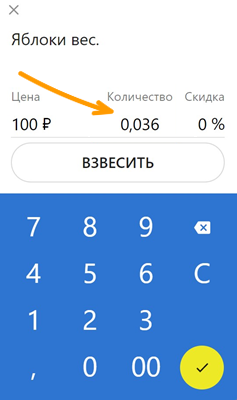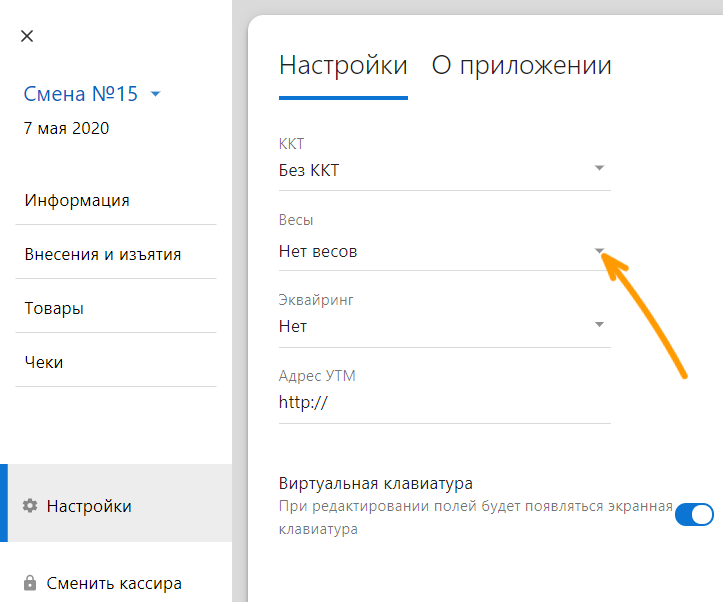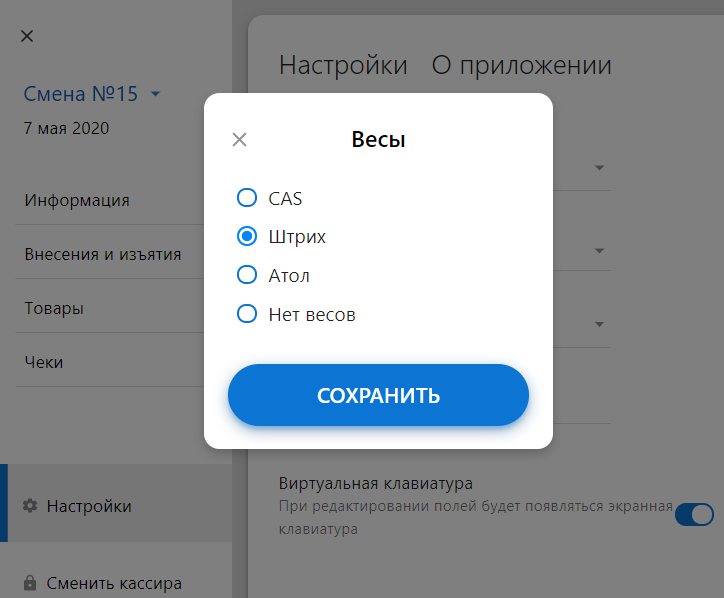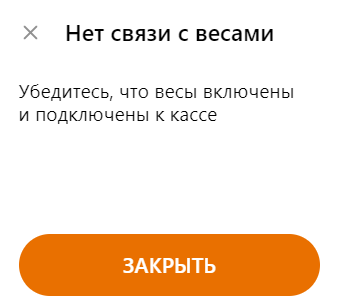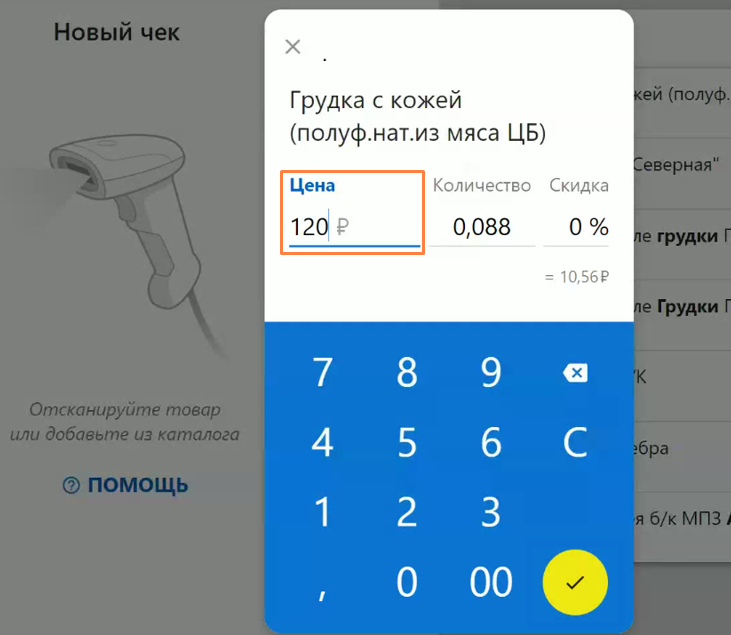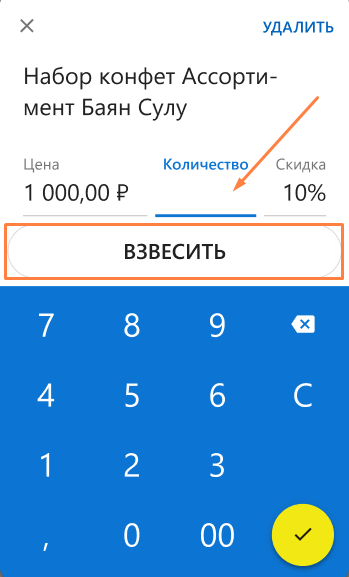Прикассовые весы при продаже для касс на Windows
Кассовый модуль Контур.Маркет автоматически вычисляет стоимость весовой продукции на основе цены из товароучетной системы:
- Если цена указана в карточке товара, сервис рассчитает конечную стоимость взвешенного продукта.
- Если в карточке выбрана настройка «Указывать на кассе», сервис система сначала предложит ввести цену за кг и рассчитает стоимость, исходя из этой цены и веса товара.
Модели весов, совместимых с кассовым приложением Контур.Маркет.
Данная инструкция подходит только для Windows-версии кассового модуля.
1. Подключите весы к кассе через разъемы COM-порт или USB.
2. В кассовом модуле Контур.Маркета перейдите в «Меню», нажав ![]() в левом верхнем углу экрана.
в левом верхнем углу экрана.
3. Выберите «Настройки» → «Весы».
4. Выберите вашу модель и нажмите «Сохранить».
5. Настройка сохранилась успешно — можно приступать к продаже весового товара и получать вес автоматически.
Если при сохранении настроек появляется ошибка «Нет связи с весами» — это означает, что весы не подключены к компьютеру или настроены не корректно.
В этом случае нужно обратиться к поставщику оборудования или на сайт производителя весов за получением драйверов для работы или полной настройкой.
Действуйте одним из двух способов — взвешивайте товар до или после того, как выберете его на кассе из каталога.
Вес будет автоматически добавляться только у товаров с единицей измерения «кг». Подробнее о редактировании карточек товара в сервисе Контур.Маркет вы можете ознакомиться в инструкции.
Способ 1
1. Положите товар на весы.
2. В поисковой строке кассы введите название или штрихкод товара, кассовый модуль найдет его в каталоге.
3. Введите цену за единицу товара, если она не задана в товароучетной системе. Подробнее о способах расчета розничной цены вы можете ознакомиться в инструкции.
4. Система автоматически рассчитает цену за взвешенный товар. В графе «Количество» будет отображаться вес, полученный с весов.
5. Добавьте в чек позицию, нажав на желтый круг.
Способ 2
1. В поисковой строке кассы введите название или штрихкод товара, программа найдет его в каталоге.
2. Введите цену за единицу товара, если она не задана в товароучетной системе.
3. Положите товар на весы и нажмите кнопку «Взвесить».
Кнопка отображается если активно поле «Количество».
4. Система автоматически рассчитает цену за взвешенный товар. Товар можно взвесить повторно, нажав на эту же кнопку.
5. Добавьте в чек позицию, нажав на желтый круг.
Когда все позиции добавлены в чек, переходите к оплате и рассчитайте покупателя.
Доступное решение для магазинов с весовым товаром. Кассовая программа Контур.Маркета сможет автоматически получать с весов данные о взвешенном товаре.
Интеграция доступна для устройств, работающих с операционной системой Windows:
- Если пользуетесь POS-терминалами Атол Optima (или MultiPOS-X9) в комплекте с фискальным принтером чеков, весы подключайте к POS-терминалу.
- Если пользуетесь Атол 30Ф, Атол 25Ф или совместимыми фискальными принтерами чеков из списка, весы подключайте к компьютеру или ноутбуку с установленной Контур.Маркет Кассой.
Способ подключения зависит от того, какие разъемы есть на вашем устройстве: RS232 или USB.
Подключение весов к разъему RS232 кабелем mini USB-RS232
- Подключите весы к вашему устройству кабелем mini USB-RS232. Также подключите кабель питания. При этом устройство должно быть выключено.
- Включите устройство.
- Включите весы, нажав на кнопку «0».
- На устройстве откройте кассовую программу Маркета и в настройках выберите весы «Штрих».

- Если выбрать не получается или весы не передают вес, перезагрузите устройство.
- Повторите выбор весов в Контур.Маркет Кассе.
- В результате кассовая программа начнет получать данные с весов.
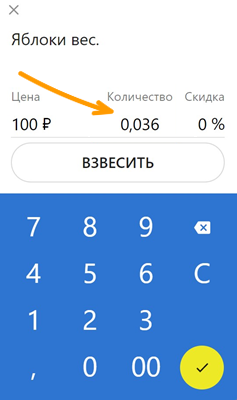
Подключение весов к разъему USB кабелем micro USB — USB
- Подключите кабелем micro USB — USB весы к вашему ПК или другому устройству/
- В Диспетчере устройств появится новое неопознанное устройство.
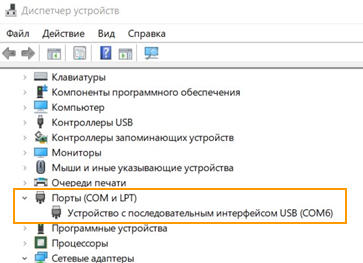
- Скачайте драйверы.
- Установите драйверы весов на свой ПК или другое устройство.
- На названии устройства нажмите на правую кнопкой мыши и в открывшемся списке выберите «Обновить драйвер».
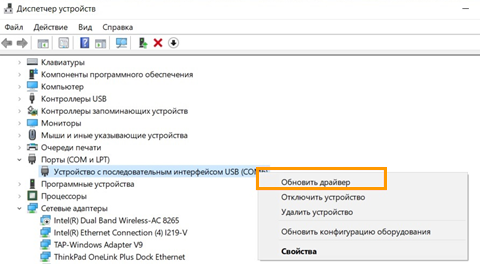
- Нажмите «Найти драйверы на этом компьютере».
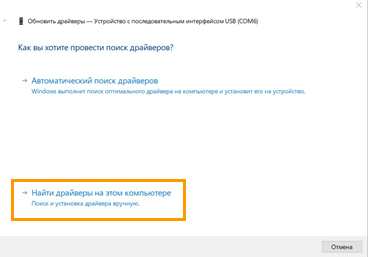
- Укажите путь к сохраненным на компьютере драйверам и нажмите «Далее».
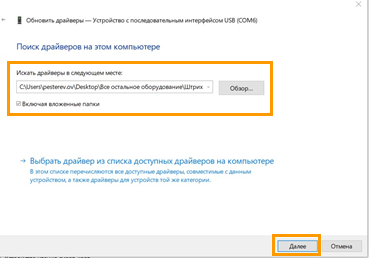
- Когда драйверы установятся, нажмите «Закрыть».
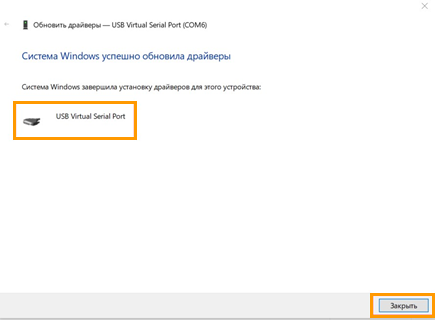
- На кассе в настройках выберите весы «Штрих».

- Если выбрать не получается или весы не передают вес, перезагрузите только ПК или другое устройство.
- Повторите выбор весов в Контур.Маркет Кассе.
- В результате кассовая программа начнет получать данные с весов.